Capturer des flux vidéo à partir du Web à l'aide de votre iPad
Téléchargement de vidéos musicales sur votre iPad de services comme Youtube peut être meilleur que le streaming dans certains cas. Si vous regardez à nouveau les mêmes vidéos, il est logique de télécharger ces vidéos plutôt que de les diffuser. Voici comment télécharger des vidéos musicales à partir de YouTube Premium, Netflix et Starz.
Ces instructions s'appliquent aux appareils avec iOS 11 ou version ultérieure.
Avantages du téléchargement de vidéos musicales
Il peut arriver que vous n'ayez pas accès à Internet (ou à votre réseau cellulaire, si votre iPad s'y connecte) et que vous ne puissiez pas diffuser de vidéos musicales. Le stockage de vos favoris sur votre iPad vous permet de regarder ces vidéos pratiquement n'importe où.
Les autres avantages du téléchargement de vidéos musicales incluent:
- Réduisez la pression sur le batterie d'iPad. Il faut plus de puissance pour diffuser que pour lire un fichier localement.
- Gagnez du temps en n'ayant pas à vous connecter pour rechercher vos vidéos préférées.
- Regardez des clips vidéo qui ne sont plus disponibles en ligne.
- Libérez de la bande passante sur votre connexion Internet.
- Économisez sur votre forfait de données, si votre iPad se connecte à un réseau cellulaire avec Wi-Fi.
Le téléchargement au lieu de la diffusion en continu est une option utile. Cependant, l'iPad n'est pas équipé d'installations intégrées pour capturer des flux vidéo à partir du Web et transformer les flux en fichiers. Pour cela, vous aurez besoin d'utiliser un application. L'App Store propose des applications gratuites et simples à utiliser qui téléchargent du contenu à partir de YouTube.
Ne distribuez pas de fichiers téléchargés et respectez les règles du service de streaming. Pour plus d'informations sur les droits d'auteur, lisez notre article sur les légalités du téléchargement de vidéos depuis YouTube.
Télécharger des clips vidéo avec YouTube Premium
YouTube a sa propre option pour télécharger des vidéos à partir de sa plate-forme: YouTube Premium. Ce service comprend une période d'essai gratuite, mais après son expiration, il facture des frais mensuels.
Voici comment utiliser YouTube Premium pour mettre des vidéos directement sur votre iPad:
Ouvert Youtube et trouvez la vidéo que vous souhaitez conserver.
-
Appuyez sur le Télécharger bouton sous la vidéo.
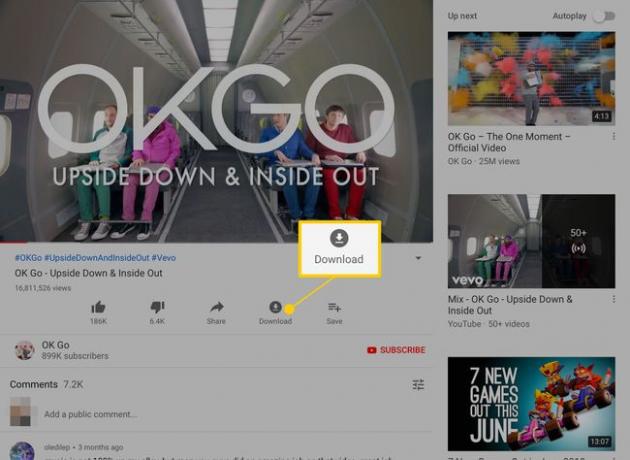
-
Si vous n'êtes pas membre de YouTube Premium, vous êtes invité à démarrer votre essai gratuit. Robinet Essai gratuit pour le mettre en place.
Pour annuler le service et éviter les frais mensuels, renseignez-vous comment annuler des abonnements sur votre iPad. Vous pourrez toujours utiliser Premium pendant toute la période d'essai.
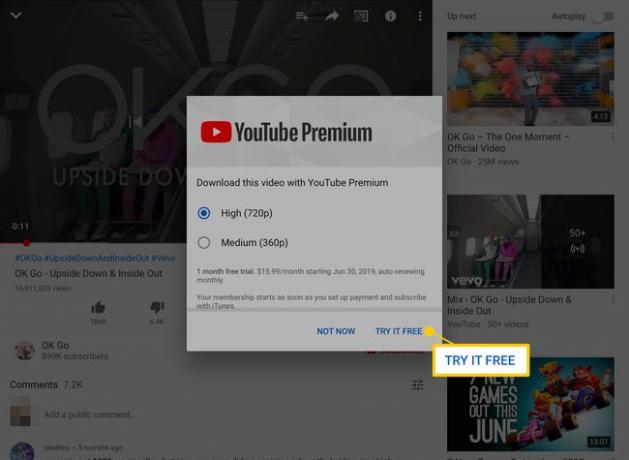
Utilisez Touch ID ou votre mot de passe Apple ID pour effectuer l'achat.
Robinet Télécharger sous toute vidéo que vous souhaitez télécharger pendant que votre abonnement est actif.
-
Les vidéos téléchargées apparaissent dans le Téléchargements rubrique sur le Une bibliothèque onglet dans YouTube.

Vous pouvez regarder des vidéos téléchargées avec ou sans connexion Internet active.
Télécharger des vidéos depuis Netflix
Les services de streaming de films proposent également des téléchargements pour tout ou partie de leurs offres. Voici comment rendre le contenu de Netflix disponible pour le regarder hors ligne.
-
Ouvrez Netflix et appuyez sur Téléchargements en bas de l'écran.
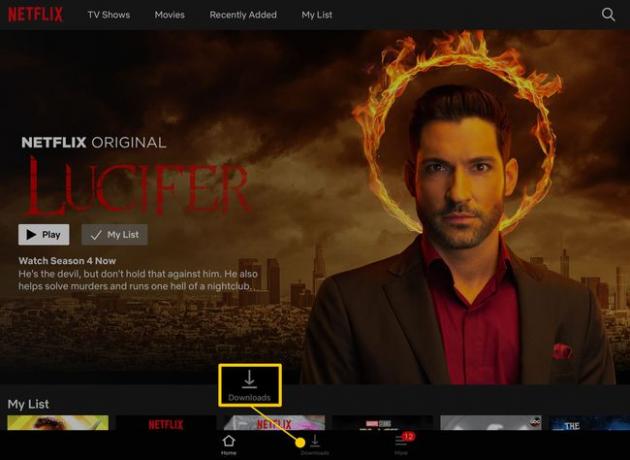
-
Robinet Trouver quelque chose à télécharger pour voir la liste des séries compatibles.
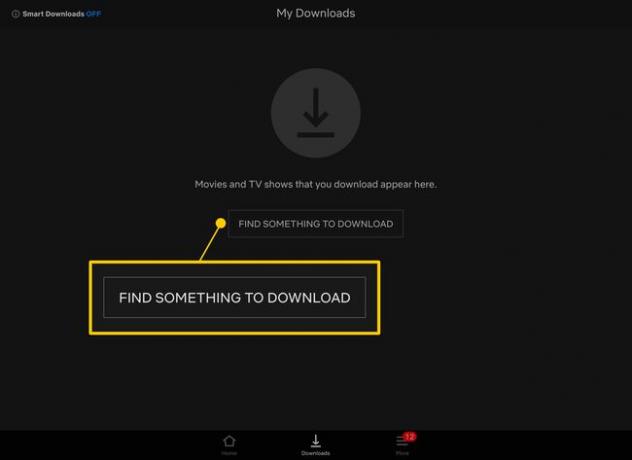
-
Pour télécharger un épisode ou un film sur votre iPad, touchez le Télécharger icône.

Vos téléchargements apparaissent sur l'écran Mes téléchargements. Netflix propose également une option de téléchargement intelligent qui supprime automatiquement les épisodes des émissions que vous avez regardées et en télécharge de nouveaux. Pour l'activer, appuyez sur Téléchargements intelligents sur le Mes Téléchargements l'écran et allumez-le.
Télécharger des vidéos de Starz
Starz met tout sur son service à disposition pour regarder hors ligne. Voici comment procéder.
Accédez à la page du film ou de l'épisode télévisé que vous souhaitez télécharger.
-
Appuyez sur le Télécharger icône.
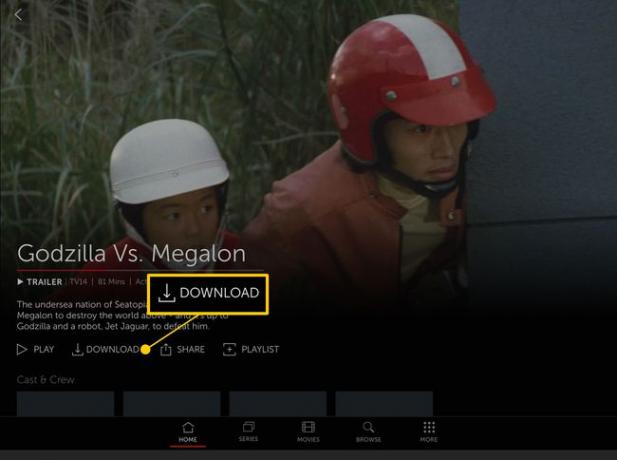
-
Choisissez la qualité de téléchargement que vous souhaitez. La fenêtre indique l'espace occupé par chaque version sur un iPad.

-
Les films téléchargés apparaissent sous Téléchargements Sur ton Ma liste page.
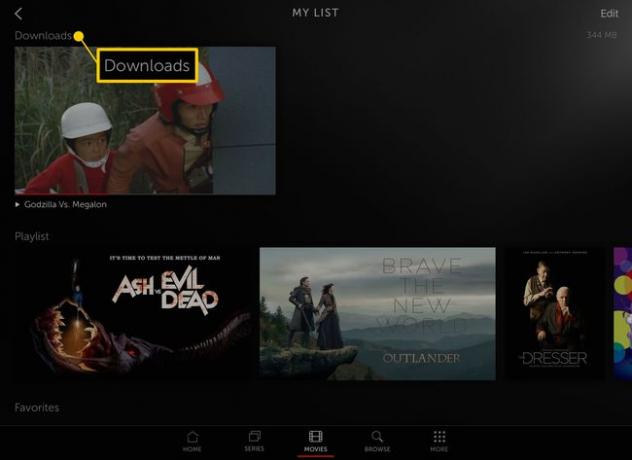
Pour supprimer les films que vous avez téléchargés, appuyez sur Éditer, sélectionnez les fichiers à supprimer, puis appuyez sur Effacer.
